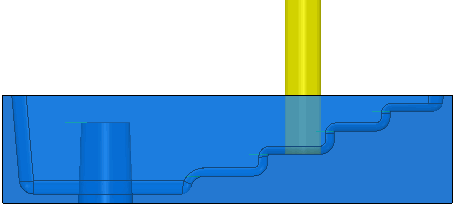本例说明如何使用“动态截面”来分析使用 Examples 文件夹中的 Flats.dgk 模型的刀具路径。示例中使用的刀具路径是“加工平坦区域”设置为“区域”的区域清除刀具路径。该刀具位于刀具路径上的关注区域中。
提示: 要到达刀具路径上的关注区域,请使用单独刀具路径关联菜单中的“自开始仿真”选项,然后使用“仿真”选项卡上的控制功能逐步通过刀具路径。
- 从“图形”关联菜单中,选择“动态截面”。系统将显示“动态截面”对话框。
- 将“轴”更改为“Y”,使截面将法线设置为世界坐标系的 Y 轴(因为没有激活工作平面)。
- 选择“后平面”并将滑块移至该位置上方,以显示模型的动态截面。移动滑块时,系统会切削掉显示的模型以显示更多详细信息。如果您要从模型前面查看切削截面,请选择“前平面”。
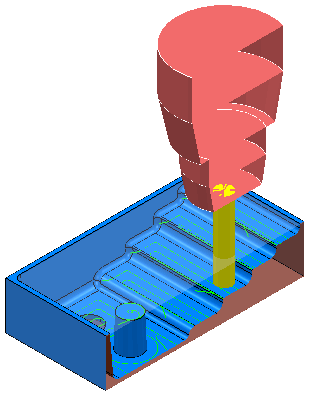
您可以更改视图,以便更清楚地查看刀具在模型上的位置。
在某些情况下,“动态截面”能提供比模型的半透明视图(使用单个模型关联菜单中提供的“半透明”选项)更清楚的结果。
例如,比较项目动态截面视图与同一项目的半透明视图的清晰度:
动态截面视图:
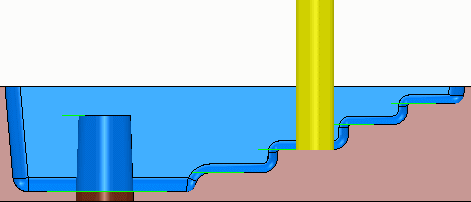
半透明视图: